HandBrake(免費視頻轉換器)是一款超級好用的視頻轉換器,這款軟件占用電腦內存超級小,功能豐富,用戶能夠快速上手,使用起來超級方便,適用于最常見的視頻文件和格式,除此之外,在這里用戶可以用消費類和專業攝像機、手機和平板電腦等移動設備、DVD等,需要的朋友千萬不要錯過~
HandBrake(免費視頻轉換器)使用教程
HandBrake的簡易使用方法教程,請看下面的經驗吧!
點開軟件后,我們看到左邊有兩個選項,第一個是直接導入整個文件夾,下面的是打開單個文件夾。

一般來說我們使用這個東西主要是因為音畫不同步的視頻需要轉碼,所以我們選擇的時候盡量選高一點的分辨率這樣畫質損害會比較小一點。按presets就可以選。

然后跳到VIDEO,然后選CONSTANT FRAMERATE,如下圖所示。

如果質量想再好一點,可以選擇到0,不過這樣文件就巨大,一般建議好質量18-20就可以了。

然后你要選擇輸出的地址,在首頁的下方BROWSE點一下就出來了。

最后,點擊上方的ENCODE,就能開始進行轉碼操作了。

HandBrake(免費視頻轉換器)壓縮視頻方法
HandBrake是一款非常好用的音、視頻格式轉換工具,很多時候我們都錄了很多珍貴回憶的視頻,但如果不經過壓縮則會占用太大的本地空間,這時候就需要使用HandBrake這款軟件來幫助我們了,跟著小編一起來看看吧!
HandBrake(免費視頻轉換器)操作步驟如下:
1、在主界面的源文件中打開文件之后,就可以開始壓縮了,繼續選擇輸出文件的位置,用戶可以根據自己的需要在右邊的預設中進行選擇,當然你也可以自己手動添加預設,如下圖所示:

2、在下方的欄目中,“圖像”可以調整分辨率,如果沒有要求的話一般是不進行改變的,如下圖所示:
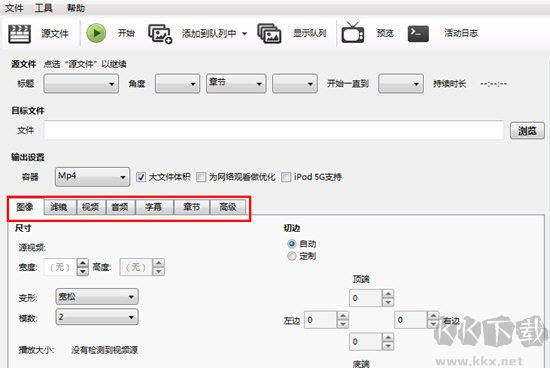
3、下面直接進入到“視頻”功能選項中,根據自己需要的壓縮大小,x264預設往左調體積越小,往右調是質量越大,想要壓縮視頻的用戶只需要調節此選項即可;后面還有音頻、字幕、章節選擇等等功能,基本上如果只是想要對視頻進行壓縮,那么這幾項功能都是可以忽略的,最后點擊上方的“開始”選項即可開始壓縮視頻,如下圖所示:

好啦,以上就是HandBrake怎么壓縮視頻的全部內容啦,HandBrake軟件功能非常強大,界面簡潔明晰、操作方便快捷,設計得很人性化,可謂是每位用戶的必備軟件了,有需要的趕快來試試吧!
HandBrake(免費視頻轉換器)軟件特色
1、支持任意類型的DVD源,如VIDEO_TS文件夾、DVD映像文件、DVD等
2、可以使用PAL或NTSC制式;支持AC-3、LPCM、MPEG音軌
3、使用handbrake你可以將DVD轉換成MP4、AVI、OGM等文件格式
4、可將DVD影片輸出成MP4、AVI、OGM等各種不同的格式,讓用戶方便在各種不同的播放程序中觀看
HandBrake(免費視頻轉換器)功能
內置設備預設
通過選擇為您的設備優化的配置文件,或選擇用于標準或高質量轉換的通用配置文件,在幾秒鐘內開始使用 HandBrake。 簡單,容易,快速。 對于那些想要更多選擇的人,調整許多基本和高級選項以改進您的編碼。
支持的輸入源:
Handbrake 可以處理最常見的多媒體文件和任何不包含任何類型的復制保護的 DVD 或藍光源。
輸出:
文件容器:。MP4(。M4V) 和 .MKV
視頻編碼器:H.265(x265 和 QuickSync)、H.264(x264 和 QuickSync)、H.265 MPEG-4 和 MPEG-2、VP8、VP9 和 Theora
音頻編碼器:AAC / HE-AAC、MP3、Flac、AC3 或 Vorbis
音頻直通:AC-3、E-AC3、DTS、DTS-HD、TrueHD、AAC 和 MP3 音軌
更多功能
標題/章節和范圍選擇
編碼的批量掃描和排隊
章節標記
字幕(VobSub、隱藏字幕 CEA-608、SSA、SRT)
恒定質量或平均比特率視頻編碼
支持 VFR 和 CFR
視頻過濾器:去隔行、去梳、去噪、去噪、去塊、灰度、裁剪和縮放
實時靜態和視頻預覽
許可證
HandBrake 的大部分源代碼都包含在 GNU 通用公共許可證第 2 版中。COPYING 文件中的每個版本都包含其副本。 部分內容包含在 BSD 3 條款下。

 HandBrake(免費視頻轉換器) v1.9.023.13MB
HandBrake(免費視頻轉換器) v1.9.023.13MB